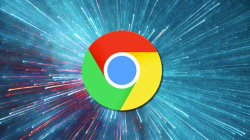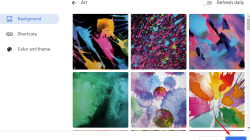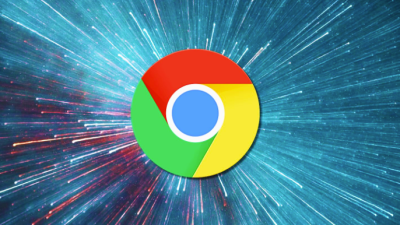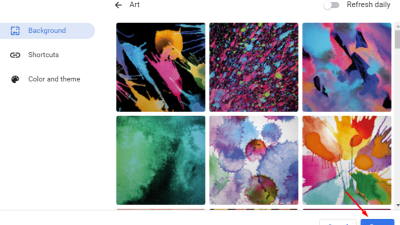Apakah mengganti password wifi itu sesuatu yang penting? Jawabannya ya sangatlah penting. Mengapa demikian? Karena password wifi merupakan pengaturan penting dimana pengguna dapat membatasi perangkat yang terhubung dengan wifi. Dan jika terlalu banyak yang menggunakan , maka sinyal akan semakin lemmot dan tagihan juga semakin naik. Nah, untuk menghindari hal tersebut, sebaiknya mengganti password dilakukan secara berkala.
Sekarang mengganti password wafi tidak harus melalui PC atau laptop, namun juga dapat dilakukan melalui Hp. Mengingat hp merupakan alat komunikan yang memiliki nilai kepraktisan dibanding PC atau laptop, tentu menggunakan hp sangat memberikan kemudahan untuk anda.
Bagi anda yang masih baru dalam hal ini, mungkian anda akan merasa kesulitan bagaimana cara mengganti password lewat hp. Namun tenang saja, kali ini kami akan memberikan tips bagaimana mengubah password wifi lewat hp dengan mudah. Dalam mengunah password wifi akan memiliki cara yang berbeda – beda untuk setiap provider. Dan dibawah ini akan menjelaskan tutorial lengkapnya.
Baca Juga : Cara Mempercepat Wifi Di HP Android Berlipat Lipat
Cara Mengganti Password Wifi Indihome
Jika ditanya apa provider wifi yang paling populer sekaligus paling banyak digunakan saat ini, jawabannya adalah indihome. Dan berikut tutorial lengkap cara mengganti password wifi untuk Telkom indihome melalui Hp.

- Langkah pertama, siapkan username dan password yang bisa dilihat dibagian bawah modem.
- Lalu sambungkan hp mu dengan wifi indihome.
- Selanjutnya buka Browser dan ketik angka 192.168.1.1 pada web Browser di ponselmu.
- Secara otomatis ponselmu akan terhubung dengan interface setup untuk mengganti password wifi, lalu masukkan username dan password.
- Setelah berhasil masuk, klik pada menu “network” yang terdapat dihalaman nterface.
- Kemudian pilih WLAN lalu security.
- Tampilan layar akan terlihat kolom penggantian password yang berada tepat disebelah WPA Passphrase.
- Dan masukkan password baru yang biasanya akan terdiri dari 8 karakter
- Lalu klik “Submit”
- Jika anda ingin mengganti nama wifi, pilih menu “nerwork” kemudian lanjutkan lagi pada menu WLAN dan pilih yang SSID setting
- Jangan lupa Restrart dulu koneksi wifi sebelum digunakan.
Mengganti Password Wifi Biznet

Biznet merupakan layanan internet skala rumahan yang cukup baik, karena menawarkan kecepatan internet dan tentu sangat memuaskan. Berikut cara mengganti password wifi Biznet lewat Hp.
- Sambungkan terlebih dahulu perangkat dengan wafi yang bersangkuta
- Lalu buka browser chrome diponselmu, kemudian masukkan alamat ip pada address bar. Akan terdapat dua alamat ip dan terserah mana yang akan digunakan.
- Selanjutkan ketik angka 192.168.100.1 lalu tekan enter. Kemudian akan masuk ke halaman login router.
- Login dengan memasukkan username admin dan password admin atau dengan username dan password telecomadmin, lalu tekan enter.
- Selanjutnya masuk ke menu dan pilih WLAN > basic.
- Isi password baru di kolom WPA key. Jika ingin mengganti nama, dapat diubah dikolom SSID lalu save.
- Jika password baru sudah berhasil dibuat, berarti sudah berhasil dan anda bisa mengetesnya dengan cara login dengan menggunakan password baru.
Baca Juga : Cara Melihat Password Wifi Di Windows 10 Paling Mudah
Cara Mengganti Password Wifi Huawei

Selanjutnya, cara mengganti password wifi Huawei melalui hp, berikut Langkah – langkahnya.
- Pertama, pastikan ponselmu sudah terhubung dengan wafi yang ingin disetting
- Selanjutnya buka browser google chrome dan gunakan fitur “Situs Desktop” (opsoinal)
- Lalu ketik angka 192.168.1.1 atau 192.168.1.254 atau 192.168.0.1 (anda dapat memilih salah satunya).
- Kemudian masukkan username dan password (default biasanya : username: root, password: admin atau username: support, password: support atau username: support, password: theworlddinyourhand).
- Setelah berhasil ke dalam halaman konfigurasi modem, kemudian pilih menu WLAN
- Setelahnya akan muncul tulisan SSID name. Jika seandainya terdapat lebih dari satu SSID, maka pilihlah nama wifi yang akan diganti passwordnya
- Lalu isikan atau ganti WPA PreSharedkey untuk password wifi-mu
- Selesai
Cara Mengganti Password Wifi First Media

Inilah cara lengkap mengganti pessword wifi First Media melalui Hp
- Pertama, pastikan Hp anda terhubung dengan pada wifi yang akan disetting
- Ketik IP berikut di URL : 192.168.0.1, lalu tekan enter
- Kemudian masukkan username dan password (default biasanya: username “admin”, password “admin” atau juga bisa menggunakan nomor pelanggan)
- Selanjutnya pilih menu Setup > Wireless Setting, disisi kanan ada kolom Network Key untuk mengganti password dan kolom Wireless Network Name untuk mengganti nama wifi
- Dan pilih Save Setting
- Selesai
Baca Juga : 4 Cara Mengatasi Limited Acces Wifi Windows 7 Terbukti Ampuh
Cara Mengganti Password Wifi Modem TP-Link

- Berikut cara lengkap mengganti password wifi modem TP-Link
- Pertma, siapakan username dan password, namun biasanya sudah biasanya sudah diberikan petugas pada saat pemasangan yakni “admin”
- Selanjutnya sambungkan poselmu dengan wifi modem TP-Link baik itu melalui wifi maupun dari jaringan kabel LAN
- Kemudian browser dan ketik angka 192.168.1.1 atau 192.168.1.254
- Lalu masukkan username dan password untuk mengakses halaman konfigurasi modem
- Setelah berhasil masuk, pilih menu wireless > Wireless Security
- Terakhir tutup browser dan jangan lupa Restart terlebih dahulu koneksi wifi sebelum digunakan.
Demikian cara mengganti password wifi melalui Hp. Mengganti password wifi melalui hp merupakan cara yang paling praktis. Untuk menjaga kemanan dari pengguna gelap yang akan berakhir dengan koneksi lambat dan tagihan meninggi, maka sangat perlu untuk rutin mengganti password wifi. Semoga informasi dari kami bermanfaat untuk semua